Komponenta Rozcestníkový box umožňuje vytvořit jakési boxy s odkazem, pomocí kterých se může návštěvník webových stránek přesměrovat, kam vy potřebujete. Tyto boxy je vhodné použít například pro prezentaci nabídek vašich služeb a produktů.
Jak může vypadat rozcestníkový box na stránce?

Řezané květiny

Hrnkové květiny

Svatební kytice
Kytice pro nevěstu, kytice pro maminku, svatební dekorace vozidel a další svatební kytice.
Vložení rozcestníkového boxu na stránku

Po přidání komponenty Rozcestníkový box se vám zobrazí dialogové okno, kde v záložce Obecné máte možnost nastavit zobrazení boxů na stránce.
V parametru Šablona máte možnost si vybrat, jak chcete zobrazit boxy s nadpisem a anotací:
- Statický – nadpis pod obrázkem zobrazí obrázek pod kterém je nadpis a anotace.
- S hover efektem nadpis a anotace zobrazí obrázek s nadpisem na který pokud najedete zobrazí se anotace.
Parametr Odkaz na celou oblast umožňuje nastavit odkaz na celý rozcestníkový box. Pokud ho zaškrtnete a návštěvník vaší webové stránky klikne kamkoliv na obrázek rozcestníkového boxu, tak ho to přesměruje na požadovanou stránku. Tento odkaz vytvoříte dále v parametru Nadpis, který je popsaný níže. Když nezaškrtnete políčko Odkaz na celou oblast a u nadpisu vytvoříte odkaz, přesměruje to návštěvníka na požadovanou stránku pouze když klikne na nadpis boxu.
Pole Text anotace slouží k dodání informace například kam se návštěvník dostane po kliknutí na rozcestníkový box. Tento text se zobrazí po najetí kurzorem myši na rozcestníkový box. V tomto poli máte možnost měnit velikost textu, tučnost, kurzívu, zarovnání textu nebo další funkce, které jsou podobné jako ve Wordu.
Pokud chcete vkládat zkopírovaný text je důležité ho nevkládat pomocí klávesové zkratky Ctrl + V, ale pomocí zkratky Ctrl + Shift + V, aby nedocházelo ke kopírování jiného stylování nebo neznámých znaků do webu. Další možností, jak vložit čistý text je po kliknutí na třetí ikonku zprava, kde se vám zobrazí i nápověda na klávesovou zkratku Ctrl + Shift + V. Je možné, že vám na tuto ikonu kliknout nepůjde, potom musíte použít již zmíněnou klávesovou zkratku.
Parametr, který také můžete nastavit je Výška boxu, a to zvlášť pro desktop, tablet a mobil. Tato výška se uvádí v pixelech. Dále můžete nastavit Výšku obrázku rozcestníkového boxu, která se uvádí v procentech. Pokud této výšce přiřadíte 100%, bude rozcestníkový box celý vyplněn vámi vybraným obrázkem.
Dalším parametrem je Barevné překrytí pomocí kterého lze překrýt obrázek, aby byl text a anotace čitelný (aby byl vidět). Dále je zde parametr Animace, který když zaškrtnete tak se rozbalí další nastavení. Pomocí parametru Efekt animace a Styl animace lze nastavit možnosti "najetí" nadpisu a anotace a Čas animace nastavuje rychlost/zpoždění. Poslední parametr, který se zde nabídne je Překrytí na hover, který podbarví/překryje až po najetí na rozcestníkový box.
Vložení obrázku do rozcestníkového boxu a nastavení jeho velikosti
Obrázek lze vložit pomocí čtverce s ikonkou plus, na které stačí najet kurzorem myši a kliknout. Zobrazí se vám dvě možnosti, jak nahrát obrázek:
- Nahrát z počítače – zobrazí se vám okno s výběrem umístění v rámci vašeho počítače, poté už jen stačí vybrat obrázek.
- Načíst z galerie – zobrazí se vám vaše fotogalerie, z které stačí kliknout na vybraný obrázek nebo ho vyhledat ve vyhledávači. V galerii naleznete všechny obrázky, které jste použili v rámci webové prezentace nebo obrázky načtené do této galerie.
V případě, že se vám v galerii nezobrazuje žádný obrázek, znamená to, že nemáte nic nahraného v modulu Galerie médií.
Další možností úpravy obrázku je nastavení Velikosti obrázku. U velikosti máte zaškrtnutou možnost Nastavit automaticky, což v rámci obsahu stránky postačí.
- V případě, že potřebujete nastavit obrázek na celou šířku okna mimo obsahovou část (příkladem může být slider v úvodu stránky), je vhodné odškrtnout políčko Nastavit automaticky a zvolit možnost Responzivní velikosti obrázku. Po zvolení této možnosti se vám zobrazí tři viewporty (768, 1024 a 1200px), kde je vhodné nastavit poslední viewport na vyšší hodnotu (obecně stačí hodnota maximálně do 2500px), aby byl daný obrázek zobrazen přes celou šířku monitoru.
- Pokud máte opravdu malou fotku (do šíře například 150px), je vhodné zvolit možnost Fixní velikost (loga, menší obrázky), což zajistí, že fotka bude vždy maximálně v té hodnotě (například 150px) a nebude se na ní aplikovat generování různě velkých náhledů.
Ukázka rozcestníkových boxů na stránce:

Řezané květiny

Hrnkové květiny

Svatební kytice
Kytice pro nevěstu, kytice pro maminku, svatební dekorace vozidel a další svatební kytice.

Řezané květiny

Hrnkové květiny

Svatební kytice
Vložení nadpisu
Nadpis se opět nastavuje na záložce Obecné, kde je nutné zaškrtnout políčko Nadpis. U tohoto políčka se musí vyplnit Text nadpisu a dále můžete měnit jeho Úroveň, která má 6 úrovní (H1 – největší nadpis, H6 – nejmenší nadpis).
Na nadpis také můžete vytvořit odkaz, a to po zaškrtnutí políčka Vytvořit odkaz na nadpis - Manuál na vytvoření odkazu.
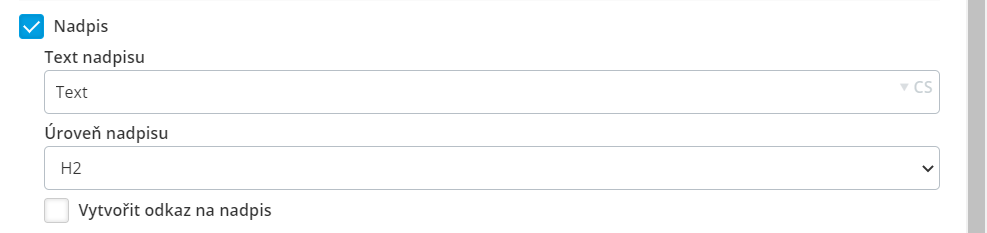
Doplňkové nastavení
Dalšími parametry, které najdete v nastavení této komponenty jsou na záložce Obecné a jedná se o Vlastní šablonu a Vlastní CSS. Tyto parametry slouží ke změně vzhledu pomocí kódu, proto doporučuji tyto pole nevyplňovat.
Pokud chcete na některém zařízení zakázat zobrazovat tuto komponentu, můžete to nastavit na záložce Zobrazení - Manuál na záložku nastavení.
Související části manuálu

Sdílené bloky

Osoba

